Visualizzatore 3D Bricsys 24/7 (Beta)
Il visualizzatore 3D Bricsys 24/7 consente di visualizzare i modelli 3D.
I formati di file supportati sono:
| Formato | Estensione file |
|---|---|
| CAD | .dwg |
| Revit | .rvt |
| IFC2X3, IFC4 | .ifc |
Cosa c'è di nuovo?
- Caricare un nuovo modello in una cartella di documenti per avviare il processo di conversione.
- Visualizzare il proprio modello più velocemente, grazie a un processo di conversione più veloce.
- Ora supporta anche i file Revit (RVT 2023 e precedenti) e i file IFC4.
- Ha un design innovativo per orientare il modello verso una vista di base.
- Introduzione di una Struttura del modello espandibile e di un pannello Proprietà separato.
- Selezione sincronizzata degli elementi dalla vista alla Struttura del modello e viceversa.
- Un modo intuitivo, familiare e unificato per navigare nel modello.
- Utilizzare il tasto Esc per uscire da un comando.
- Taglio più versatile del modello con la scatola di sezione.
Aprire il visualizzatore 3D Bricsys 24/7 dall'applicazione principale
- Cliccare su File
 nella barra degli strumenti.
nella barra degli strumenti. - Caricare un nuovo modello in una cartella di documenti per avviare il processo di conversione.
- Cliccare sul nome di un documento nel riquadro dei contenuti per aprire la finestra di dialogo dettagli documento.
- Cliccare su Apri nel visualizzatore.
Si apre il Visualizzatore 3D.
Tip: I file non hanno un'anteprima, ma questo non significa che il file non sia stato ancora convertito.
Esclusione di responsabilità
Durante il test, prestare attenzione alle dimensioni del file (utilizzo di gigabyte). I modelli 3D possono consumare rapidamente gran parte dello spazio di archiviazione cloud.
Navigazione nel Visualizzatore 3D Bricsys 24/7
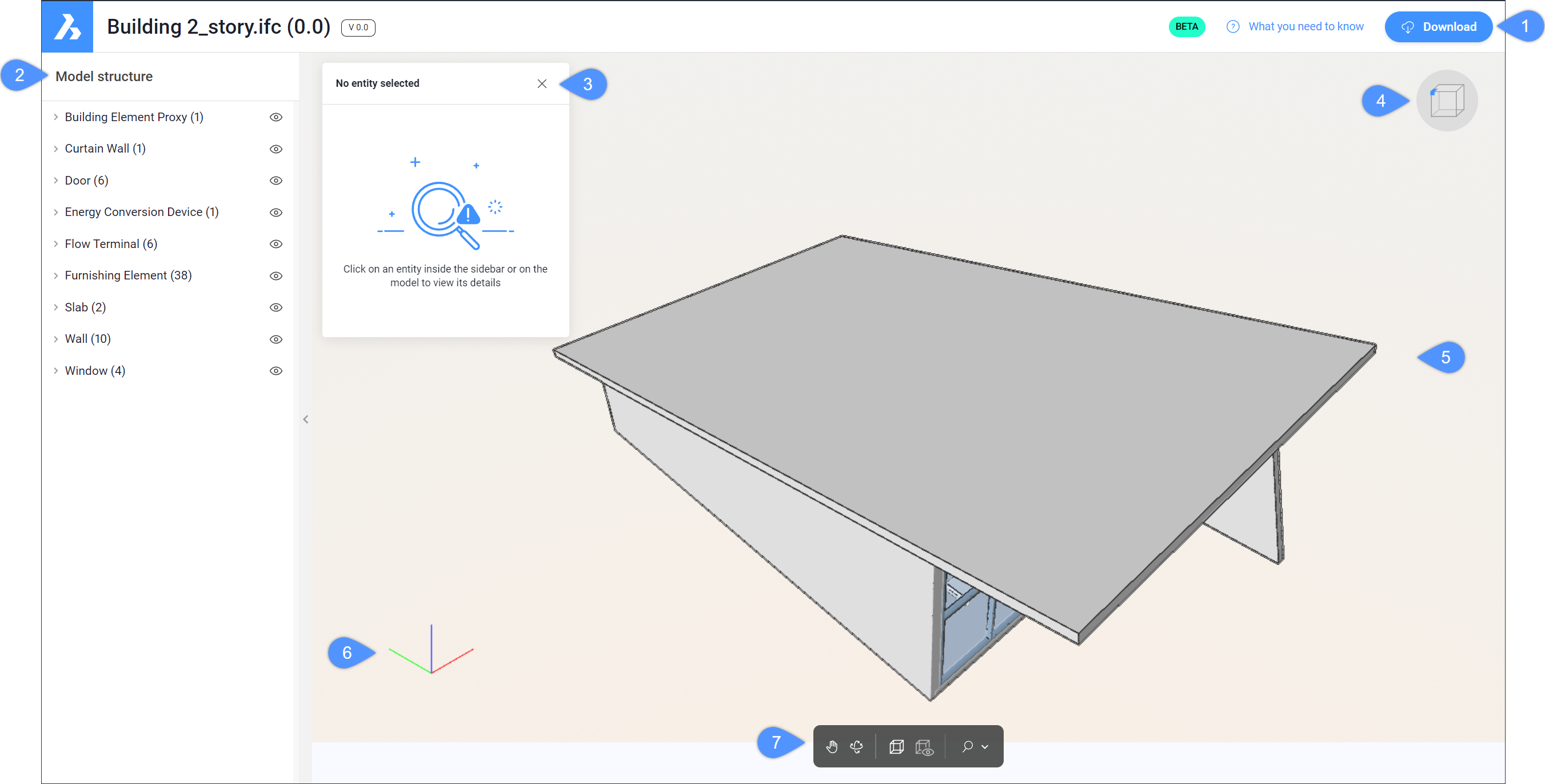
- Scarica
- Struttura del modello
- Properties (Proprietà)
- Icona Viste
- Vista corrente del documento
- Icona UCS
- Tavolozza degli strumenti
- Scarica
- Consente di scaricare il file nella cartella di download.
- Struttura del modello
- Consente di visualizzare e selezionare entità da una struttura ad albero.Tip:
- Cliccare su una o più entità nel pannello Struttura del modello. Le entità selezionate vengono evidenziate nell'albero e nella vista corrente del documento.
- Cliccare sulla freccia su/giù per espandere/comprimere un ramo che contiene più entità.
- Premere il tasto Esc per disabilitare la selezione.
- Cliccare sull'icona a forma di occhio (
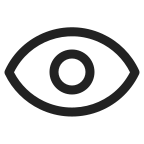 ) per attivare o disattivare la visibilità dell'entità o di tutte le entità sottostanti di un ramo.
) per attivare o disattivare la visibilità dell'entità o di tutte le entità sottostanti di un ramo. - Cliccare sulla freccia a sinistra/destra per nascondere/visualizzare il pannello Struttura del modello.
- Properties (Proprietà)
- Visualizza le proprietà dell'entità selezionata.
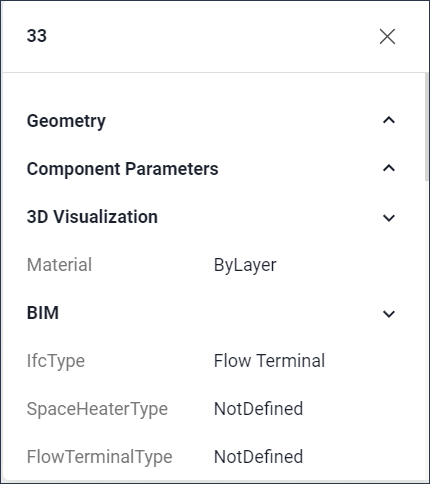 Note: Mostra solo le proprietà di una singola entità. Se sono selezionate più entità, le relative proprietà non vengono visualizzate.Tip:
Note: Mostra solo le proprietà di una singola entità. Se sono selezionate più entità, le relative proprietà non vengono visualizzate.Tip:- Cliccare sulla freccia su/giù per espandere/comprimere i rami.
- Utilizzare la barra di scorrimento per visualizzare tutte le proprietà.
- Se il nome di una proprietà è troppo lungo, passare il cursore su di esso per visualizzare l'intero nome.
- Cliccare sul pulsante X per chiudere il pannello Proprietà.
- Selezionare un'entità per abilitare il pannello Proprietà se è stato chiuso in precedenza.
- Icona Viste
- L'icona si trova nell'angolo in alto a destra della vista.
Ci sono 10 viste di base dei modelli nel visualizzatore 3D: Vista dall'alto, Vista frontale, Vista destra, Vista sinistra, Vista inferiore, Vista da dietro, Angolo in alto a destra, Angolo in alto a sinistra, Angolo in basso a destra e Angolo in basso a sinistra.
Note: La vista predefinita è Angolo in alto a sinistra.Quando si passa il cursore sull'icona, viene visualizzato un testo con un pulsante a discesa che indica la vista selezionata.
- Cliccare sul simbolo dell'elenco a discesa.
Viene visualizzato un elenco a discesa.
- Selezionare un'opzione.
L'elenco a discesa rimane aperto finché non si allontana il cursore dall'elenco a discesa.
Note:- È possibile passare dalla modalità prospettica a quella assonometrica.
- Quando si ruota o si sposta il modello, la vista di base viene sostituita da una vista personalizzata. Ciò significa che la vista di base non è più disponibile ed è necessario selezionare un'altra vista di base.
- Cliccare sul simbolo dell'elenco a discesa.
- Vista corrente del documento
- Mostra le entità nell'area visualizzata.Note: È possibile cliccare sul modello per selezionare le entità. Premere il tasto Esc per disabilitare la selezione.
- Icona UCS
- Visualizza l'orientamento degli assi X, Y e Z.
- Tavolozza degli strumenti
- Contiene una serie di strumenti che consentono di navigare nel modello.
- Panoramica (
 )
) - Quando attivato, utilizzare il clic sinistro per spostare l'intero modello in tempo reale.Tip:
- Agisce come un touchpad.
- È anche possibile usare il clic centrale per eseguire la panoramica. La panoramica è abilitata quando si tiene premuta la rotellina del mouse e disabilitata quando viene rilasciata.
- Quando si seleziona una vista di base, lo strumento Panoramica viene automaticamente disattivato.
- È possibile utilizzare il tasto Esc per disabilitare lo strumento Panoramica.
- Orbita (
 )
) - Quando questa opzione è attivata, cliccare il pulsante sinistro del mouse per ruotare il modello in modo vincolato, in tempo reale.Tip:
- È possibile anche usare Maiusc + clic centrale per ruotare.
- Quando si seleziona una vista di base, lo strumento Orbita viene automaticamente disattivato.
- È possibile utilizzare il tasto Esc per disabilitare lo strumento Orbita.
- Scatola di sezione (
 )
) - Attiva il volume di sezione che permette di affettare il modello trascinando i piani, per ispezionare il modello su eventuali problemi costruttivi.Note:
- Trascinare le frecce blu per affettare il modello.
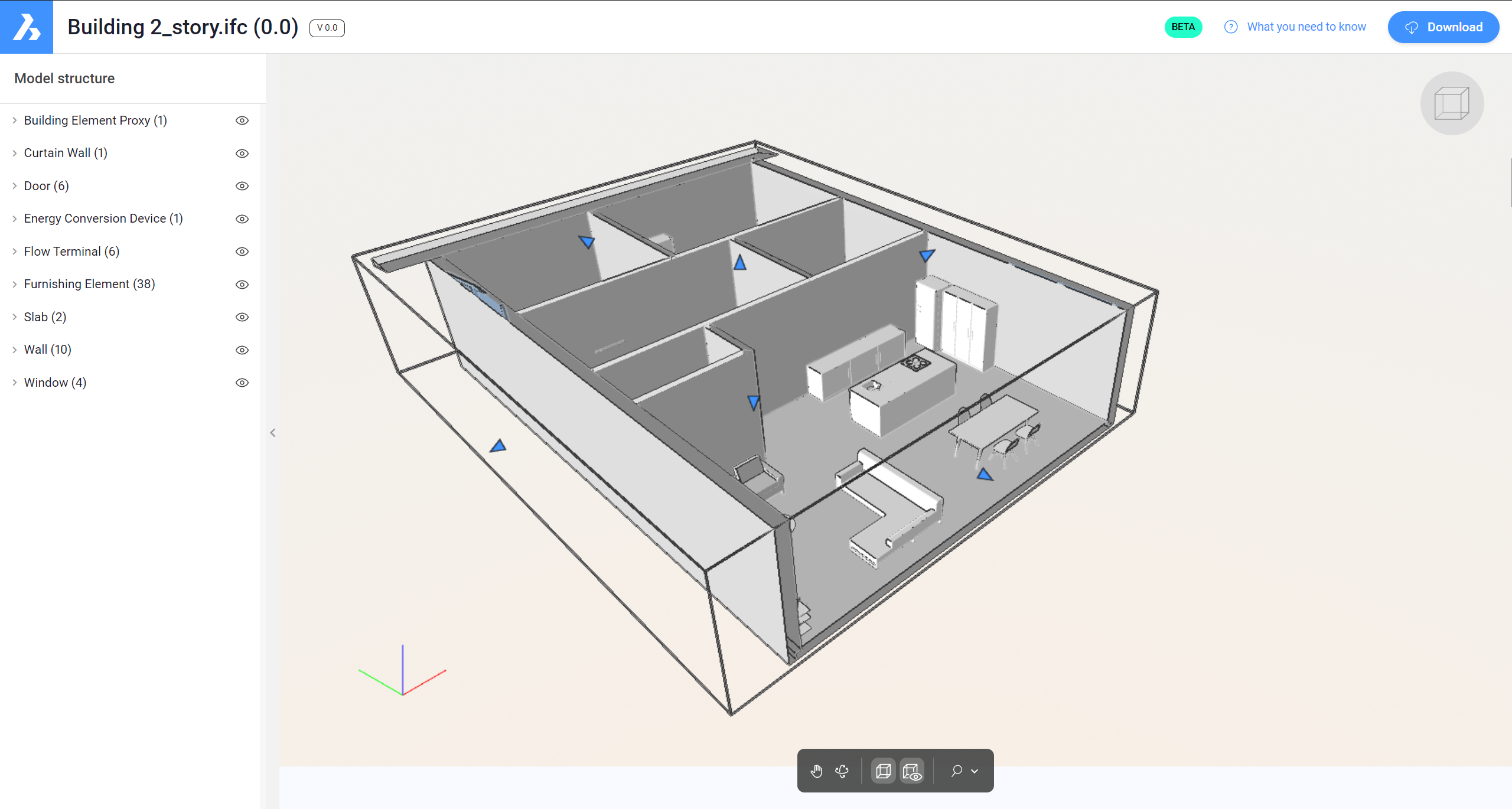
- Quando si attiva lo strumento scatola di sezione, lo strumento di visibilità della scatola di sezione viene abilitato automaticamente.
- È possibile selezionare le entità, eseguire la panoramica, la rotazione o lo zoom mentre lo strumento scatola di sezione è abilitato.
- È possibile utilizzare il tasto Esc per disabilitare lo strumento scatola di sezione.
- Se si disabilita la scatola di sezione e la si abilita di nuovo, viene ricordata la scatola che si aveva in precedenza.
- Trascinare le frecce blu per affettare il modello.
- Visibilità della scatola di sezione (
 )
) - Attiva o disattiva la visibilità della scatola di sezione.Note:
- Viene abilitato automaticamente quando si attiva lo strumento scatola di sezione.
- Se si disabilita lo strumento di visibilità della scatola di sezione, la scatola di sezione non è più visibile, ma è ancora possibile vedere il risultato e mantiene abilitato lo strumento scatola di sezione.
- È inattivo se lo strumento scatola di sezione è disabilitato.
- Zoom (
 )
) - Modifica visivamente le dimensioni del modello all'interno della vista corrente del documento.
Cliccare sulla freccia a discesa per selezionare un'opzione.
- Zoom in tempo reale (
 )
) - Ingrandisce il punto di vista avanti-indietro del disegno in tempo reale.Note:
- È possibile utilizzare il tasto Esc per disabilitare lo strumento di zoom in tempo reale.
- È inoltre possibile utilizzare il pulsante centrale del mouse per ingrandire il modello.
- Zoom estensioni (
 )
) - Visualizza il modello in base alle estensioni delle entità.
- Zoom in tempo reale (
- Panoramica (
Come registrare un problema dall'applicazione principale
- Cliccare su Amministrazione
 nella barra degli strumenti.
nella barra degli strumenti. - Cliccare su Impostazioni progetto.
- Cliccare su Richiesta di supporto.
Viene visualizzato il modulo Nuova richiesta di supporto.
- Selezionare la categoria .
- Compilare tutti i campi.
- Cliccare su Invia una Richiesta di Supporto.
Limitazioni note
- Le annotazioni non sono ancora disponibili.
- Le proprietà di più entità selezionate non vengono visualizzate.
- Non è possibile combinare più modelli in vista.
- Nell'attuale versione beta, ci sono limitazioni su grandi set di proprietà. Prestare attenzione quando si caricano modelli di grandi dimensioni o modelli con molte proprietà aggiunte alle entità. Questo è in continuo sviluppo per essere migliorato.
- Quando l'opzione Prospettiva è disabilitata, se si esegue lo zoom avanti all'esterno dei limiti del modello 3D fino a quando il modello non è più visibile all'interno della finestra, lo zoom indietro comporterà l'invisibilità del modello 3D.
Soluzione: Ingrandire il modello fino alle estensioni.
- Per i file BricsCAD BIM DWG, le proprietà saranno disponibili solo quando il file .bsyslib è incorporato.

